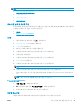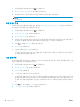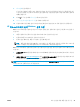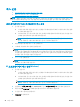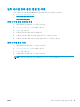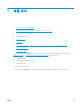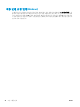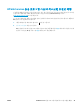HP color laserjet pro mfp m176 m177-user guide
팩스 전송
●
제품 제어판에서 수동으로 발신하여 팩스 전송
●
HP 소프트웨어에서 팩스 전송(Windows)
주의: 제품이 손상될 수 있으므로 수정 테이프, 수정액, 종이 클립 또는 스테이플이 사용된 원본은 사용
하지 마십시오. 또한 사진, 너무 작은 원본 또는 찢어지기 쉬운 원본을 문서 공급기에 넣지 마십시오.
제품 제어판에서 수동으로 발신하여 팩스 전송
1. 문서를 놓습니다.
●
스캐너 유리 위에 원본을 놓을 경우, 인쇄면이 아래로 향하도록 해서 스캐너 유리의 후면 왼쪽
모서리에 맞춰 넣습니다.
●
여러 페이지를 문서 공급기에 넣을 경우, 인쇄면이 위를 향하도록 페이지를 넣은 다음 용지 조
정대를 잘 맞을 때까지 용지에 맞게 조정합니다.
참고: 문서가 문서 공급기와 스캐너 유리 위에 동시에 있는 경우, 제품
은 문서
공급기에 있는
문서를 처리하고, 스캐너 유리 위에 있는 문서는 처리하지 않습니다.
2. 제품 제어판의 홈 화면에서 팩스를 선택합니다.
3. 키패드를 사용하여 팩스 번호를 입력합니다.
참고: 이용 권한 코드, 신용 카드 또는 전화 카드를 사용하려면 일시 중지 및 발신 코드가 허용되도록
수동 발신을 사용해야 합니다. 해외로 팩스를 전송하려면 일시 중지 및 국제 전화 코드가 허용되도록
수동 발신을 사용하십시오. 이용 권한 코드, 신용 카드 또는 전화 카드를 사용하거나 해외로
전송할
경우에는 단축 다이얼을 사용할 수 없습니다.
4. 팩스 시작을 선택합니다.
참고: 스캐너 유리에 놓여 있는 여러 장의 문서를 팩스로 보내려는 경우, 제어판의 메시지에 따라
확인하고 추가 페이지를 놓습니다.
HP 소프트웨어에서 팩스 전송(Windows)
1. 문서를 놓습니다.
●
스캐너 유리 위에 원본을 놓을 경우, 인쇄면이 아래로 향하도록 해서 스캐너 유리의 후면 왼쪽
모서리에 맞춰 넣습니다.
●
여러 페이지를 문서 공급기에 넣을 경우, 인쇄면이 위를 향하도록 페이지를 넣은 다음 용지 조
정대를 잘 맞을 때까지 용지에 맞게 조정합니다.
참고: 문서가 문서 공급기와 스캐너 유리 위에 동시에 있는 경우, 제품
은 문서
공급기에 있는
문서를 처리하고, 스캐너 유리 위에 있는 문서는 처리하지 않습니다.
2. 컴퓨터에서 시작, 프로그램(또는 Windows XP 의 경우 모든 프로그램), HP 를 차례로 클릭합니다.
3. 제품 이름, HP 팩스 전송을 차례로 클릭합니다. 팩스 소프트웨어가 열립니다.
4. 수신인의 팩스 번호를 입력합니다.
5. 지금 전송을 클릭합니다.
44
6 장 팩스
KOWW